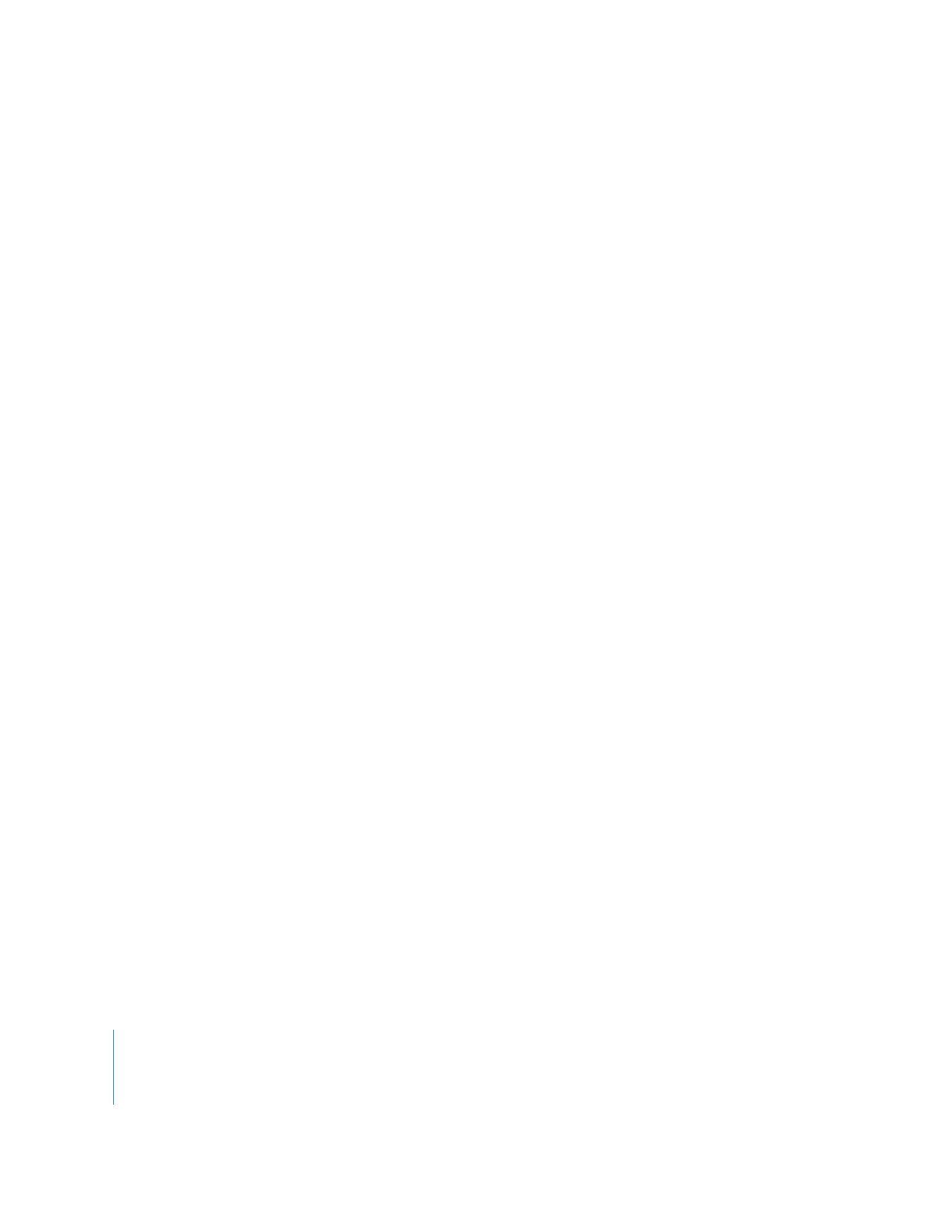
Einstellen der Berechtigung für den Administratorzugriff auf Apple
Remote Desktop und der Zugriffsrechte mithilfe lokaler Accounts in
Mac OS X 10.4
Sie bereiten einen Client für die Verwaltung vor, indem Sie Apple Remote Desktop auf
dem Client-Computer aktivieren und Apple Remote Desktop-Administratorzugriffs-
rechte für den Computer einrichten. Hierzu verwenden Sie die Systemeinstellung
„Sharing“ des Computers. Die Zugriffsrechte für die einzelnen Benutzer-Accounts auf
dem Computer werden separat festgelegt. Befolgen Sie die Anweisungen in diesem
Abschnitt, um die Zugriffsrechte für jeden Client-Computer festzulegen.
Hinweis: Sie können diesen Schritt überspringen, wenn Sie ein angepasstes Installa-
tionsprogramm erstellen, das die von Ihnen gewünschten Client-Einstellungen auto-
matisch aktiviert.
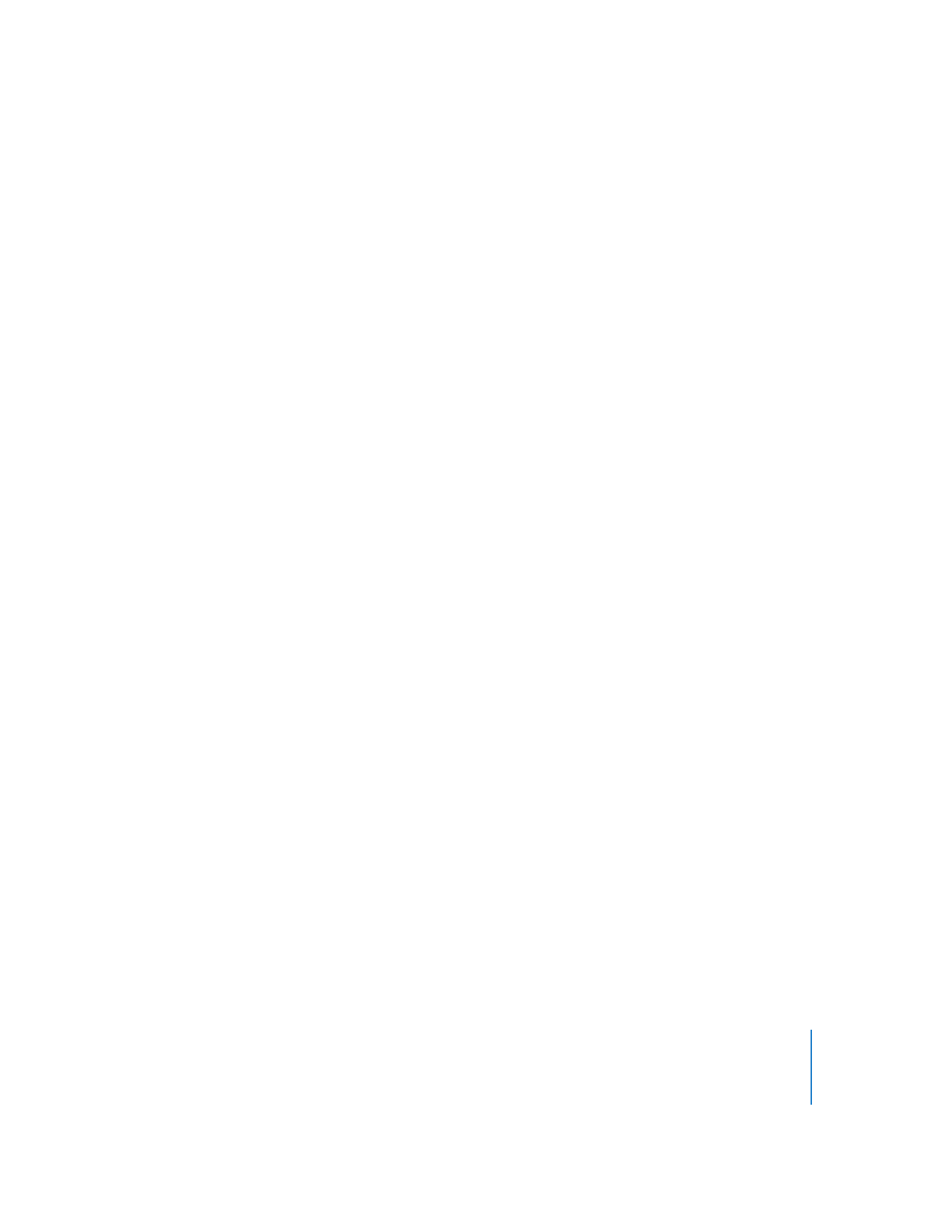
Kapitel 5
Verstehen und Steuern von Zugriffsrechten
73
Wenn Sie Änderungen an einem Client-Computer vornehmen wollen, benötigen
Sie den Namen und das Kennwort eines Benutzers mit Administratorrechten für
den Computer.
Informationen zur Vorbereitung eines Client-Computers, der Mac OS X 10.5 verwen-
det, finden Sie im Abschnitt „Einstellen der Berechtigung für den Administratorzu-
griff auf Apple Remote Desktop und der Zugriffsrechte mithilfe lokaler Accounts in
Mac OS X 10.5“ auf Seite 71.
Gehen Sie wie folgt vor, um Administratorrechte auf einem Computer mit
Mac OS X 10.4 festzulegen:
1
Öffnen Sie auf dem Client-Computer die Systemeinstellungen und klicken Sie
auf „Sharing“.
Wenn diese Systemeinstellung geschützt ist, klicken Sie auf das Schloss und geben Sie
dann den Benutzernamen und das Kennwort eines Benutzers mit Administratorrechten
für diesen Computer ein.
2
Wählen Sie „Apple Remote Desktop“ im Bereich „Dienste“ der Systemeinstellung
„Sharing“ aus.
3
Klicken Sie auf „Zugriffsrechte“.
4
Wählen Sie jeden Benutzer aus, für den die Identifizierung als Apple Remote Desktop-
Administrator aktiviert werden soll.
5
Wählen Sie einen Benutzer in der Liste aus, dessen Zugriffsrechte Sie einrichten möch-
ten, und nehmen Sie dann die gewünschten Änderungen für diesen Benutzer vor. Ihre
Änderungen werden sofort wirksam.
Tipp: Durch Drücken der Wahltaste beim Auswählen des Markierungsfelds eines Benut-
zers werden alle folgenden Markierungsfelder ebenfalls für den Zugriff ausgewählt.
Weitere Informationen hierzu finden Sie im Abschnitt „Administratorzugriff auf Apple
Remote Desktop“ auf Seite 69.
6
Wiederholen Sie die Schritte für jeden weiteren Benutzer, dessen Zugriffsrechte Sie
einrichten möchten.
7
Sie können ggf. in jedes der vier Felder im Bereich „Computerinformation“ Daten
eingeben.
Diese Information wird in Berichten über die Systemübersicht von Apple Remote
Desktop und optional in den Computerlisten angezeigt. Sie können beispielsweise
eine Inventarnummer für den Computer, eine Seriennummer oder einen Benutzer-
namen und eine Telefonnummer eingeben.
8
Klicken Sie auf „OK“.
9
Zum Aktivieren des Apple Remote Desktop-Clients müssen Sie das Markierungsfeld
„Apple Remote Desktop“ oder „Apple Remote Desktop“ auswählen und auf „Start“
klicken.
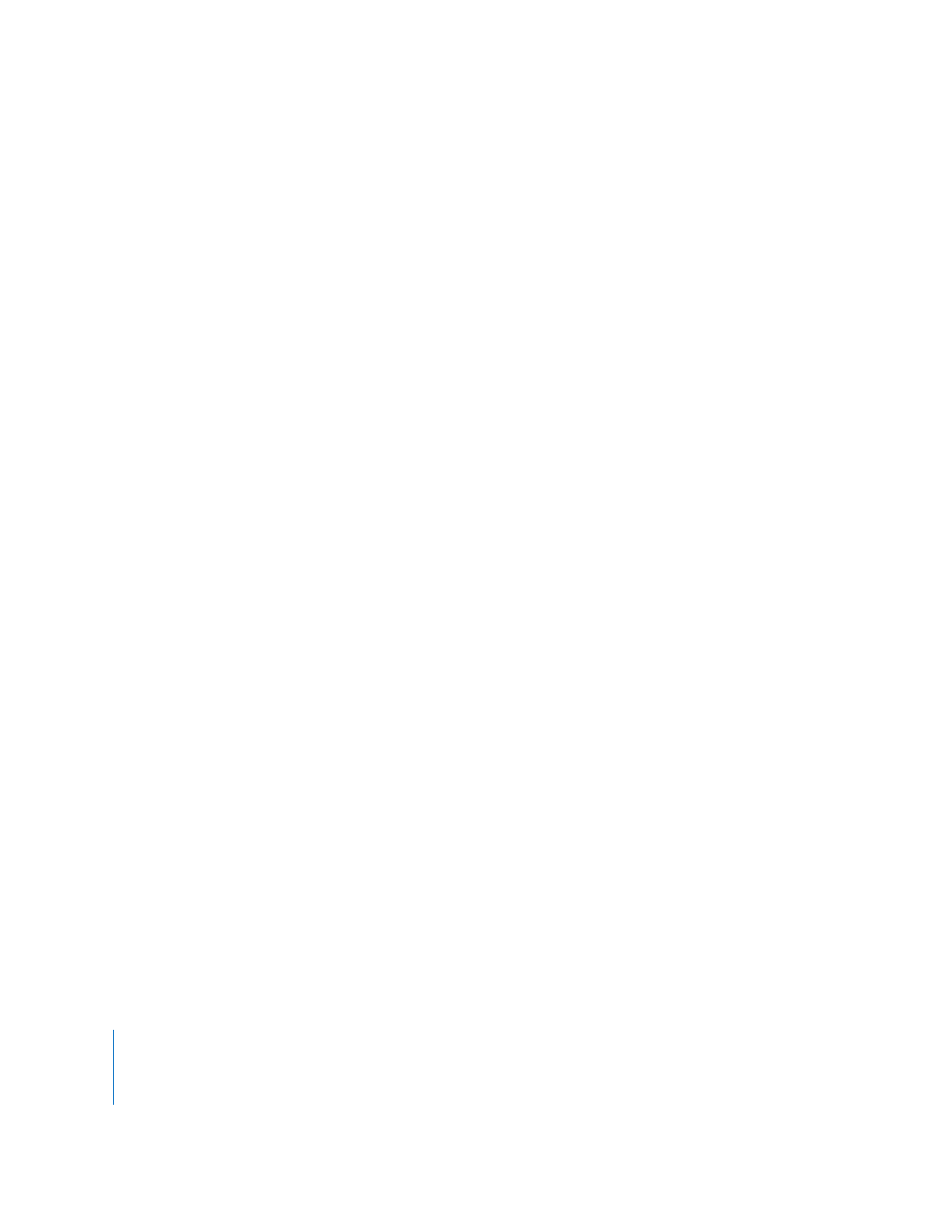
74
Kapitel 5
Verstehen und Steuern von Zugriffsrechten